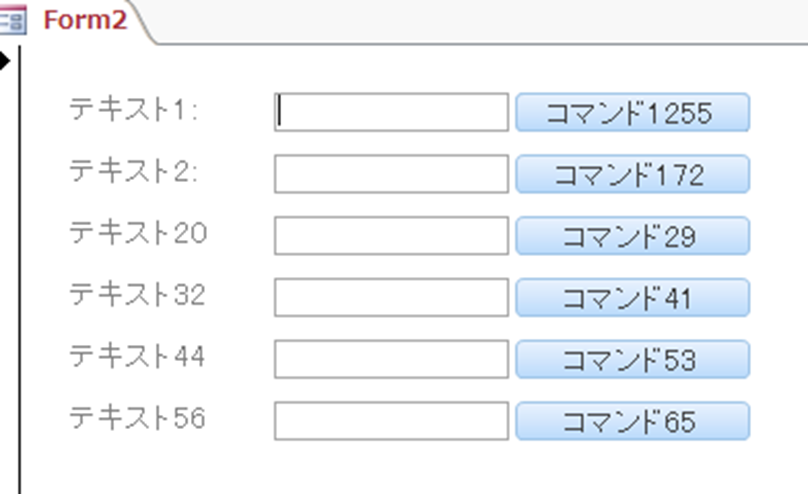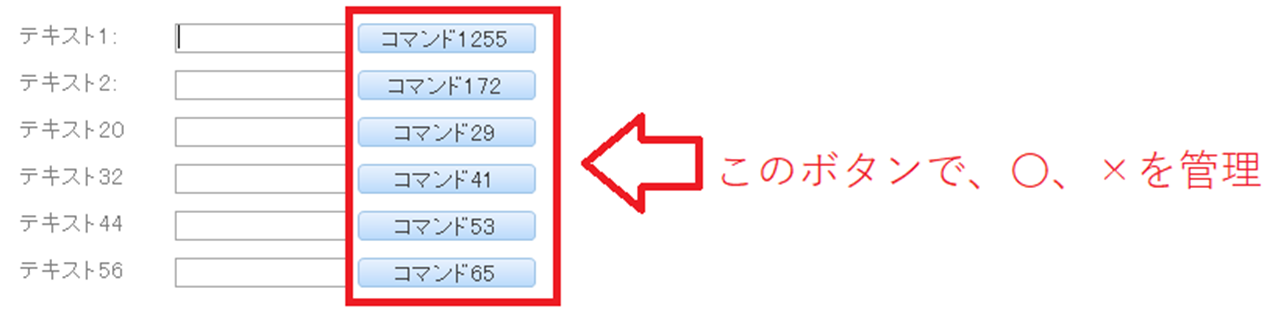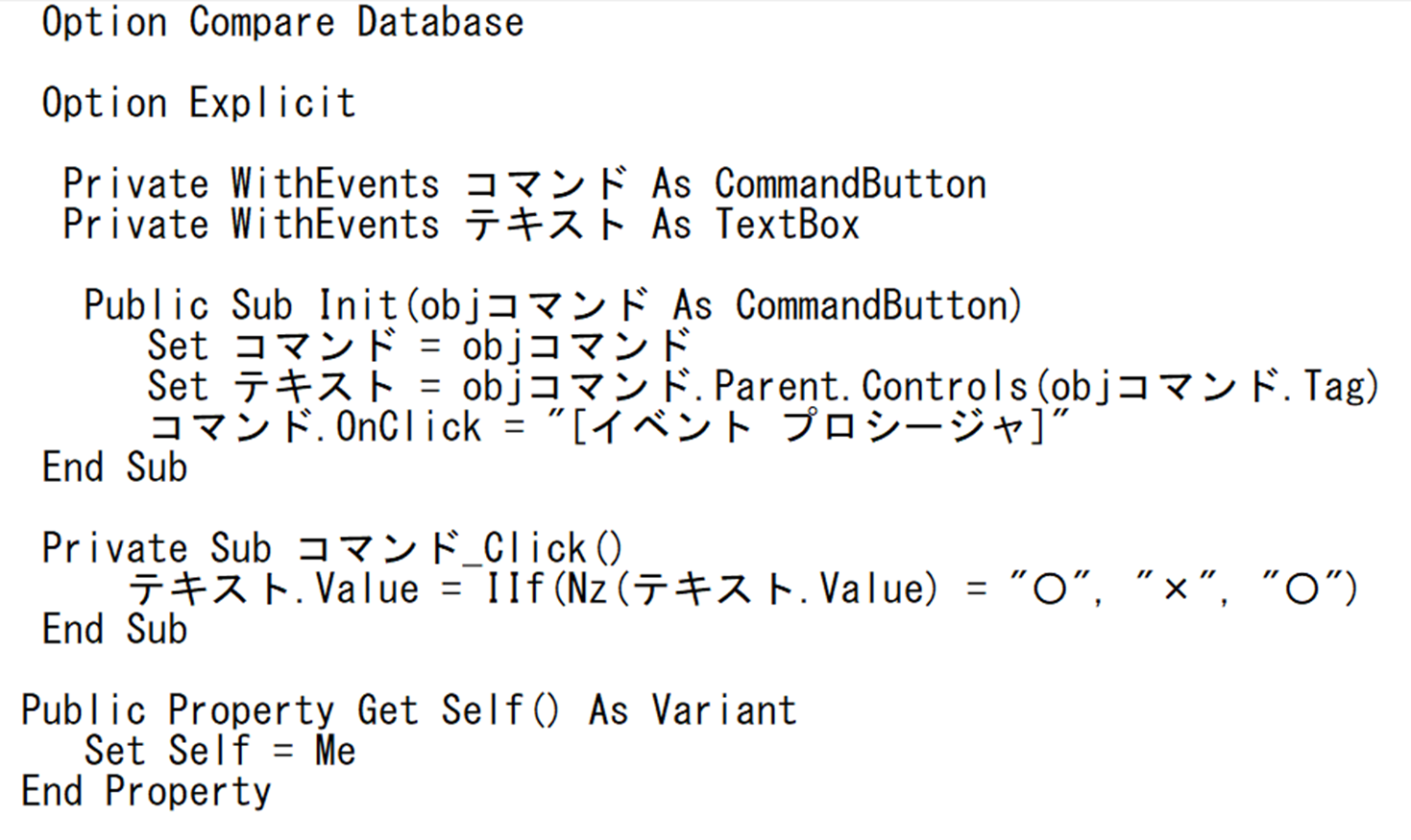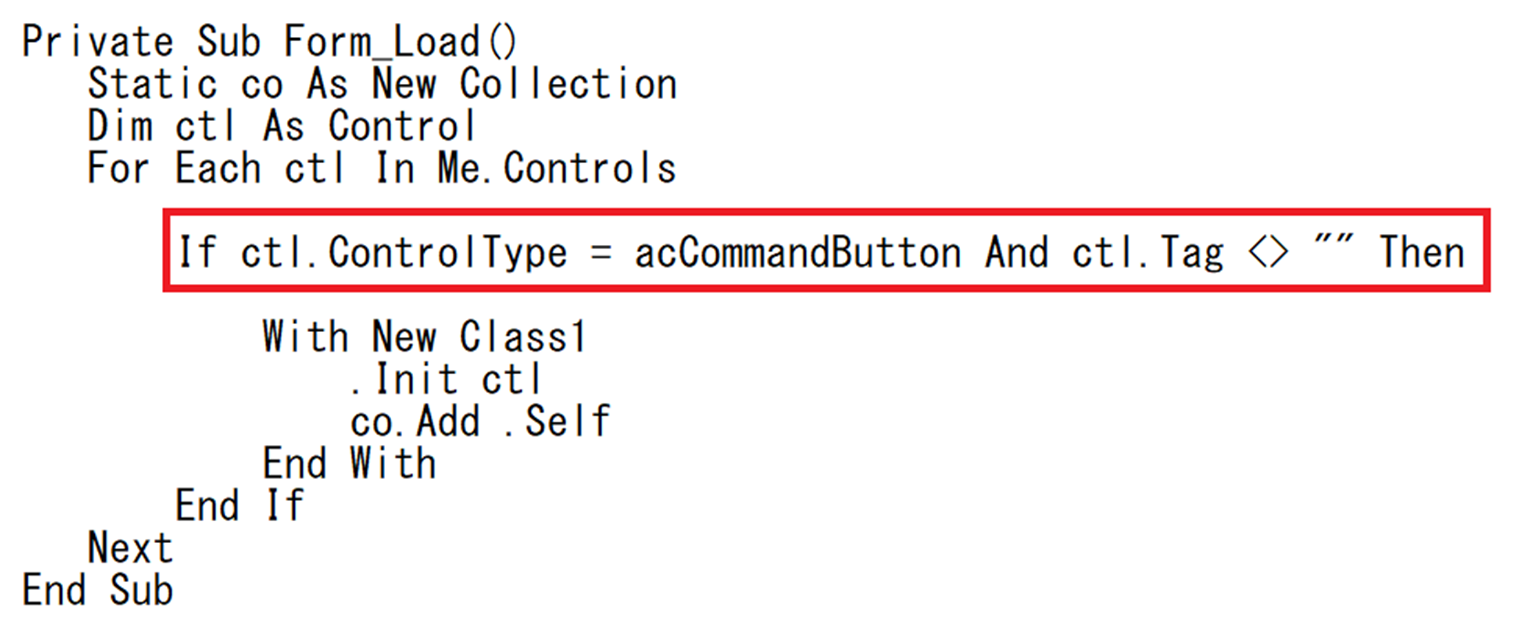最近、新人研修をまかれています。
新人研修は、嫌いではないですが、準備が面倒です。
そのうちの面倒の1つをやっつけます。
目次
新人研修のテストをACCESSで管理
こんにちは。伊川(@naonaoke)です。
新人研修・・・・・
懐かしいですね。
もう、29年前です。
研修に関しては嫌いではありませんが、もう、パワーがないですね。
そして、資料、名札、システムのログイン設定・・・・・・・・・
そして、もっと面倒なのは、研修終了時のテスト作成、点数の管理、小テスト、そのテストの管理
いや、面倒この上ありません。
しかも、紙で管理
もはや、石器時代です。
このテスト問題は、単元を区切ったとしても、1回のテストは、30問~50問です。
ACCESSのフォームに、〇、×のボタンを設置する場合は、30×2で60個のボタンが必要となます。
全部の問題を作成して、設置したら、途方に暮れる作業になります。
ん!、ちょっと待て、
あいつがいるではないか
このブログはこんな人にお勧め
- ACCESSで大量のイベントを管理している人
- ACCESSのVBAを勉強している人
- 会社で、ペーパーレスを実行したい人
このブログを、読み終わるころには・・・・
新人研修のテストも、データベースで管理することで、新人のデキの良さ、悪さを判断できます。
今回は、〇×ボタンの設置について、カンタンに管理することができます。
テストの結果をデータベースにする
今回の出発点は、〇×で行うカンタンなテストです。
テストの結果を上席に報告するに際に、イチイチ、結果の手入力などやってられないです。
すべて、データで管理するのが、当たり前です。
そのテスト結果もデータベースにして、理解度合いを年度別に、比べることもできます。
その際の、途方もない作業は、クラスモジュールで解決できます。
そして、クラスモジュールだけではなく、少し細工が必要です。
テスト用のボタンを作成 作業手順 その1 フォームを作成
このようなフォームを作成します。
テスト用のボタンを作成 作業手順 その2 クラスモジュールを作成する
カンタンといえばカンタンなのですが、クラスモジュールを見慣れていないと、どうしようもありません。
どこに、何かを設定するのではなく、漠然と描きます。
テスト用のボタンを作成 作業手順 その3 ホームジュールを作成する
ここの、赤枠がポイントです。
テキストボックス名前は、各テキストボックスによって異なります。
何かの規則性が有ればいいのですが、必ずしも、規則性はないでしょう。
その時に、Tagプロパティに細工をします。
実行したいボタンのTagプロパティに〇×を反映させたい、テキストボックスの名前を記載します。
これで完成です。
コマンド1255を、クリックするたびに、〇、×となります。
テスト用のボタンを作成 作業手順 その4 なぜ、Tagプロパティを利用するのか
汎用性を持たせるためです。
規則性のないテキストボックスの場合は、その数の分だけ、コードを書くことが必要となります。
クラスモジュールを利用したとしても、本当に面倒になります。
Tagプロパティを利用することで、カンタンなコードで、作業完了となります。

ACCESSっていろんな機能がありますよね。
今回は、ボタンだけの解説でしたが、後は、問題を作成すればいいだけです。
テストの結果、つまり〇×の集計は、集計クエリが行ってくれます。
そして、レポートで提出するというのが、近代的でしょう。
まとめ
データで管理できると、本当に楽になりました。
次は、テスト意外のことも管理したいと思います。
なんでもデータ管理が重要です。
今回も最後まで読んでいただきありがとうございました。
今回のサンプルファイルは、No295です。

わからない事を延々と考えるのは、無駄です。
- なんで作動かないの?
- もうやだ!VBAなんか嫌い!
- ネットで調べても情報がない!
必ず作動するコードが、ここにあります。